
Овај софтвер ће одржавати и покретати управљачке програме, чиме ће се заштитити од уобичајених рачунарских грешака и квара хардвера. Проверите све своје управљачке програме у 3 једноставна корака:
- Преузмите ДриверФик (верификована датотека за преузимање).
- Кликните Покрените скенирање да бисте пронашли све проблематичне управљачке програме.
- Кликните Ажурирај управљачке програме да бисте добили нове верзије и избегли кварове у систему.
- ДриверФик је преузео 0 читаоци овог месеца.
Глипх је популарна платформа за дистрибуцију софтвера и управљање играма за Виндовс ОС. Понекад, приликом отварања игре или извршавања ажурирања Глипх-а, можете наићи на грешку покретача глифа 1013.
Ово је уобичајена грешка и може се десити због системских проблема који можда нису повезани са глифом итд.
Ако вас и ова грешка мучи, ево неколико савета за решавање проблема који ће вам помоћи да исправите грешку покретача Глипх 1013 на Виндовс рачунарима.
Кораци за исправљање грешке покретача Глипх 1013
1. Проверите да ли постоји ажурирање за Глипх
- Проверите да ли је инсталирана најновија верзија Глипх-а. Ако је проблем широко распрострањен, програмер ће објавити исправку да би решио проблем.
- Покрените Глипх и кликните на ажурирање дугме за преузимање и инсталирање нове верзије ако је доступна.
Ручно ажурирајте Глипх
- Ако не можете да ажурирате директно са клијента Глипх, ажурирајте клијента ручно.
- Прво отворите контролну таблу и идите на Програми> Карактеристике програма.

- Изаберите Глипх и кликните на Деинсталирај.
- Сада идите на Страница са глифима и проверите да ли је доступна нова исправка.

- Преузмите и инсталирајте новију верзију клијента.
- Иако се ажурирање Глипх-а врши аутоматски, ручно обављање истог поступка може вам помоћи да решите проблем.
Проверите да ли постоје проблеми са услугом
- Поменута грешка се такође јавља ако услуга Глипх не ради због редовног одржавања.
- Проверите Глипх-ове налоге на друштвеним мрежама јер програмери обично објављују проблеме на њиховом крају на друштвеним мрежама.
Грешка покретача глифа 1034? Испробајте ова решења
2. Проверите сигурносни софтвер
- До грешке при покретању Глипх-а може доћи ако ваш антивирус блокира везу са Интернетом. Такође проверите да ли заштитни зид Виндовс Дефендер блокира везу.
- Кликните на Систем касета икона за приказ скривених икона.
- Кликните десним тастером миша на антивирусни софтвер и одаберите Онемогући / Затвори.
Искључите заштитни зид Виндовс Дефендер
- Кликните на Почетак и изаберите Подешавања.
- Иди на Ажурирања и сигурност.
- Кликните на Виндовс безбедност.

- Изабрати "Заштитни зид и мрежна заштита" опција.
- Кликните на вашу тренутно активну мрежу.

- Кликните мали прекидач испод „Заштитни зид Виндовс Дефендер ” да га искључим.
- Поново покрените Глипх и проверите да ли је грешка у покретачу решена.
- Обавезно омогућите Антивирус и заштитни зид након дијагнозе проблема.
3. Извршите обнављање система
- Виндовс ОС аутоматски креира тачку враћања када корисници инсталирају исправке и софтвер на систем. Ове тачке враћања можете користити за решавање многих проблема.
- Тип обновити у Виндовс траци за претрагу.
- Кликните на "Направите тачку враћања" опција.

- Кликните на "Враћање система”И кликните Следећи.

- Проверите "Прикажи више тачака враћања”Кутија је доступна.
- Изаберите најновију тачку враћања и кликните на Следећи.
- Прочитајте опис и кликните на Заврши.
- Сачекајте док се рачунар не врати на изабрану тачку враћања.
- Када завршите, покушајте да покренете Глипх и проверите да ли је грешка решена.
Завршне речи
Пратећи кораке у овом чланку можете да поправите грешку покретача Глипх 1013 на Виндовс рачунарима. У коментарима нас обавестите које вам је решење погодило.
ПОВЕЗАНЕ ПРИЧЕ КОЈЕ СЕ ВАМ МОГУ СВИЂАТИ:
- Веб локације са најбољим играма које школе не блокирају
- 7 најбољих софтвера за снимање игара за ниже рачунаре
- 6 најјефтинијих ХДМИ монитора за куповину 2019
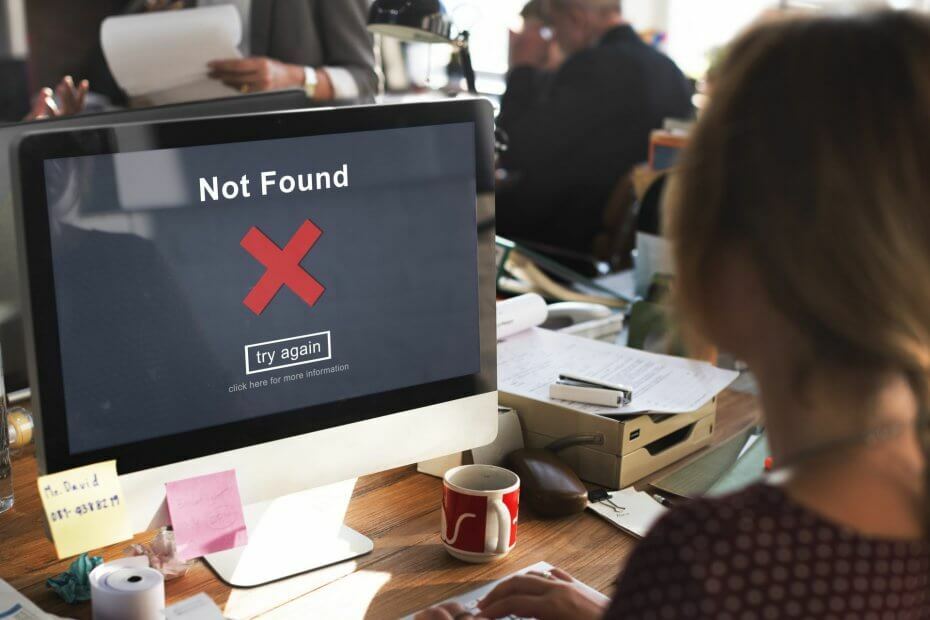
![Мој рачунар се аутоматски закључава [ФИКСЕД БИ ЕКСПЕРТС]](/f/a0ab3e5ab62b64745758ffb0da06c829.jpg?width=300&height=460)